Det är mycket frustrerande att din iPhone inte har något svar, särskilt när du använder den för vardagliga uppgifter. Det är vanligt när iPhone är murat. Din iPhone blir murad när du har gjort något på det, som iOS-programuppdatering, jailbreak eller annat. Hur man lossar iPhone? Hur kan du reparera en murad iPhone? I den här artikeln vill vi visa dig flera effektiva sätt att göra murad iPhone fix.
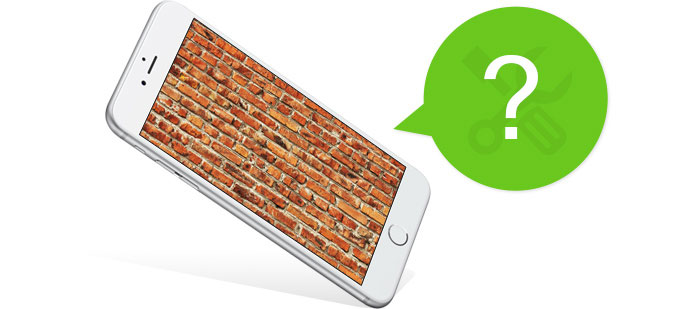
Hur fixar jag en murad iPhone?
Det finns många skäl till varför du får din iPhone murad:
◆ Du laddade ner skadlig app eller spel från en osäker resurs, som låter dig sluta med en murad iPhone.
◆ Felaktiga åtgärder under iPhone-programuppdatering.
◆ iPhone-batteriet tappar plötsligt under iPhone-programuppdateringen.
◆ Du har försökt att återställa iPhone med våld när du uppdaterar iPhone-programvaran.
◆ Dålig anslutning finns under iOS-uppdateringsprocessen.
◆ Din dator eller Mac var infekterad med skadlig programvara och byggde din iPhone.

För det mesta kan en enkel omstart av din iDevice reparera en murad iPhone. Tryck ner strömbrytaren och Hem-knappen samtidigt i cirka 5 till 10 sekunder, upp till din iPhone-status. Så småningom bör du se Apple-logotypen dyka upp på skärmen och iPhone kommer att starta som normalt.

Om din iPhone fortfarande inte har något svar måste du återställa enheten. iTunes kan hjälpa dig att återställa iPad. Anslut din iPhone till datorn där du någonsin anslutit enheten till iTunes. Anslut din iPad med PC eller Mac och starta iTunes. Klicka på enhetsikonen efter anslutningen och öppna fönstret "Sammanfattning". Klicka på knappen "Återställ iPad ..." så startar din surfplatta om.
Observera att förutsättningen är att du måste göra det stäng av Hitta min iPhone på det här sättet .

Den nuvarande iOS-versionen som du har försökt uppgradera kan vara orsaken till att din iPhone är murad, så du kan nedgradering från den aktuella iOS-versionen för att se om problemet är löst eller inte. För att göra detta måste du hitta .ipsw-filen från den tidigare iOS-versionen på din dator eller ladda ner en från andra sätt. Och installera sedan .ipsw-filen med iTunes. Klicka på din enhet i iTunes-gränssnittet och välj Sammanfattning. Håll nu ner Alt / Option (eller Skift på en PC) och klicka på knappen "Återställ". (Du bör inaktivera "Hitta min iPhone" på iPhone om du har aktiverat den.)

Vissa skadliga program är inte kompatibla med din iPhone, vilket låter dig sluta med en murad iPhone. Då kanske du vill jailbreak din iPhone och ta bort den osäkra appen för murad iPhone-fix.

Du kan sätt iPhone i DFU-läge när din iPhone blir murad eller inte har något svar. Innan du går in i DFU-läge måste du stänga av din iPhone. Tryck sedan på och håll ned Hem-knappen medan du ansluter enheten till datorn med iTunes startat. Du kan släppa hemknappen tills du ser USB-kabeln med en pil mot en iTunes-logotyp. iPhone-skärmen blir svart, vilket betyder att du är i DFU-läge. Och ett popup-meddelande som uppmanas av iTunes visar dig att iTunes har upptäckt en enhet i DFU-läge.
Egentligen lyckas du alltid gå in i DFU-läge. Många användare klagar över att deras iPhoner sitter fast i DFU-läge. Hur man lämnar DFU-läget. Och i det här avsnittet vill vi rekommendera dig FoneLab - iOS-systemåterställning, ett professionellt systemåterställningsverktyg. Programmet är utformat för att hjälpa dig fixa alla typer av iOS-systemproblem och låta din iDevice återgå till det normala. Kraftfullt ger FoneLab dig möjlighet att bli av med dilemmaet när din iOS-enhet sitter fast i DFU-läge eller återställningsläge. Ladda ner och installera FoneLab först på din PC.
steg 1Välj iOS-systemåterställning
Starta FoneLab och anslut din iPhone till PC via en USB-kabel. Klicka på "Fler verktyg" från vänster sida och välj iOS-systemåterställning i huvudgränssnittet.

Klicka på "Start" för att starta systemåterställningsprocessen.

steg 2Ladda ner din iPhone-firmware
Felaktig firmwareproblem resulterar i att din iPhone fastnar i DFU-läge. Du bör ladda ner firmware för att reparera iOS-systemet. När du har anslutit din iPhone till datorn kommer iOS Systemåterställning automatiskt att känna igen den och du kan direkt klicka på knappen "Reparera" för att få rätt iPhone-firmware. Om du redan har laddat ner plug-in innan kan du trycka på knappen "Välj" för att reparera iPhone-systemet.

steg 3Fix iPhone fastnat i DFU-läge
Under några minuter kommer nedladdningsprocessen att göras. FoneLab kommer att fortsätta reparera ditt iPhone-system. Cirka 5 till 10 minuter kommer din iPhone att lämna DFU-läget istället för att sitta fast i den. FoneLab fixar din iOS-enhet till normal när iPhone har andra problem som iPhone-eko.
I den här artikeln diskuterar vi huvudsakligen flera användbara sätt att hjälpa dig fixa den murade iPhone. Oavsett vilken metod du använder, hoppas vi verkligen att du kan lossa din iPhone och få den tillbaka till normal.
Du kan lära dig stegen från videon nedan:

